No es tan raro ver un triángulo amarillo con un signo de exclamación sobre el símbolo de batería que reside en la bandeja del sistema de Windows 10. Sin embargo, darse cuenta inmediatamente después de una compra puede dejarlo preocupado. Dicho esto, no significa necesariamente que tenga que reemplazar la batería.
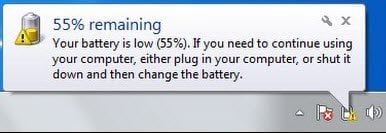
Si observa el triángulo amarillo, ejecute el Solucionador de problemas de energía. Si la herramienta puede solucionar el problema, entonces d no hay más explicación de lo que está causando el problema, siga el curso de acción diferente. Hemos esbozado tres formas que podrían ayudarle en este sentido.
- Ejecute el Solucionador de problemas de energía
- Restaurar manualmente los valores predeterminados del plan de energía
- Desinstale o reinstale el controlador de la batería
Vamos a proceder y tratar de estas opciones para deshacerse de la batería del ordenador portátil que muestra el triángulo amarillo.
1] Ejecute el Solucionador de problemas de alimentación
Este Solucionador de problemas de energía solucionará automáticamente los problemas de los planes de energía de Windows y detectará la configuración del sistema que puede afectar a los usos de energía, como el tiempo de espera y la configuración de suspensión, la configuración de pantalla y los protectores de pantalla, y los restaurará a su configuración predeterminada.
Para ejecutar el Solucionador de problemas de energía, abra Configuración de Windows y seleccione la pestaña Actualización y seguridad .
A continuación, en el apartado Actualización y seguridad , busque la opción Troubleshoot . Cuando lo encuentre, seleccione la opción, desplácese hacia abajo y elijaPower.
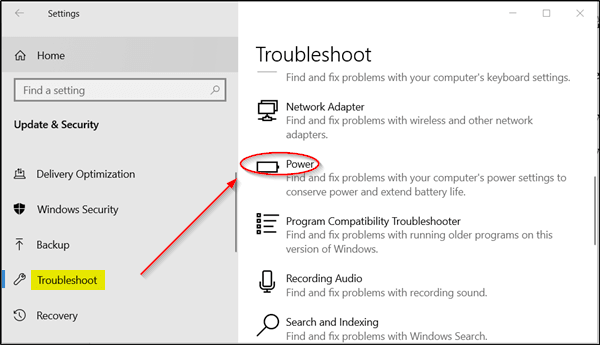
Pulse el botónEjecutar el solucionador de problemas y espere unos segundos para que el solucionador de problemas pueda detectar problemas.
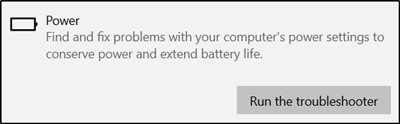
Después de eso, siga las instrucciones en pantalla.
Si la herramienta es capaz de solucionar el problema bien y con éxito; de lo contrario, siga leyendo.
2] Restaurar manualmente los valores predeterminados del plan de energía
Abra de nuevo Configuración de Windows, seleccione la pestañaSistema y desplácese hacia abajo para localizar la opción Power & Sleep .
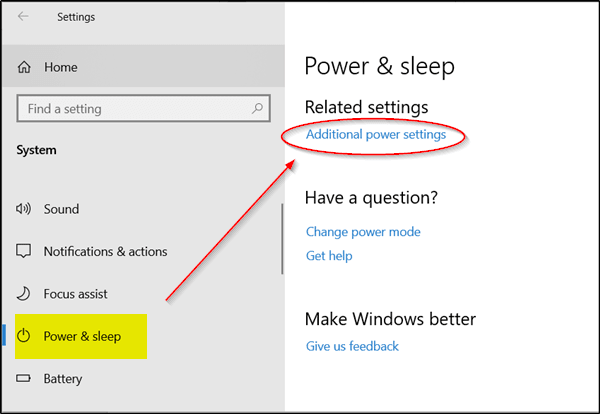
Ahora, en el panel derecho, haga clic en el Configuración de energía adicional para abrir Opciones de energía .
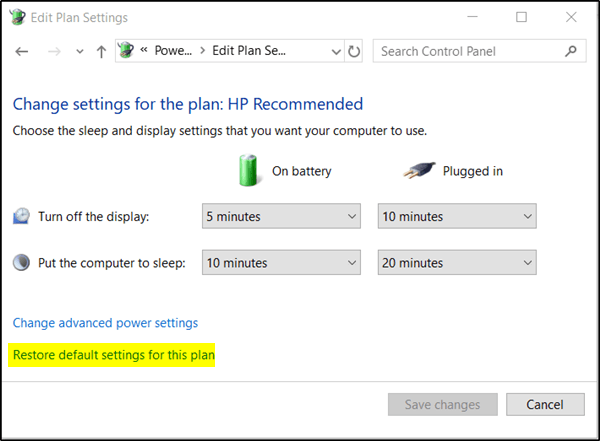
A continuación, haga clic en el enlace Change Plan Settings y elija Restore default settings for this plan .
3] Desinstalar o reinstalar el controlador de la batería
Si todos los métodos anteriores no dan los resultados deseados, pruebe este método como último recurso.
Antes de continuar, apague el ordenador, desconecte el cable de alimentación y retire la batería. (Si la batería viene fija, no la quite).
Enchufe el cable de alimentación y reinicie el ordenador. A continuación, acceda a Administrador de dispositivos , expanda Baterías , haga clic con el botón derecho del ratón Sistema compatible con Microsoft ACPI y seleccione Desinstalar dispositivo.
Por último, apague el ordenador > retire el cable de alimentación > conecte la batería > conecte el cable de alimentación > reinicie el ordenador para instalar el controlador automáticamente.
Si nada ayuda, es posible que desee comprobar si necesita reemplazar la batería de su portátil.
Espero que esto solucione tu problema.
Contenido Relacionado
[pt_view id=»1047b4eroy»]

